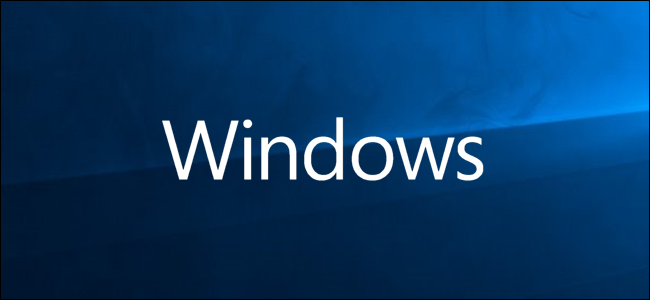
Windows10提供预测性文本,就像Android和iPhone一样。微软称之为“文本建议”。它是Windows10触控键盘的一部分,但你也可以在硬件键盘上启用它。建议将在您键入时漂浮在文本上方。
此设置在Windows 10的设置应用程序中可用。要启动它,请按Windows+i或打开开始菜单,然后单击齿轮形状设置图标。
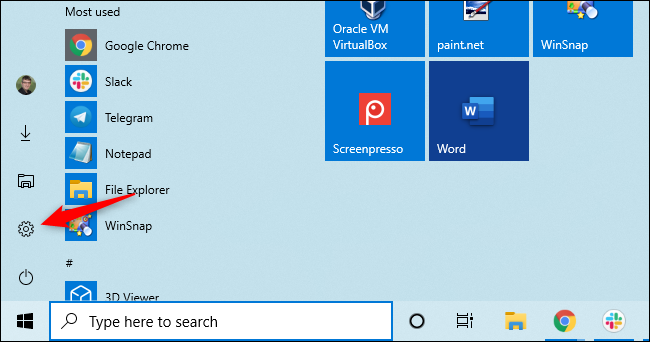
单击设置窗口中的“设备”图标。
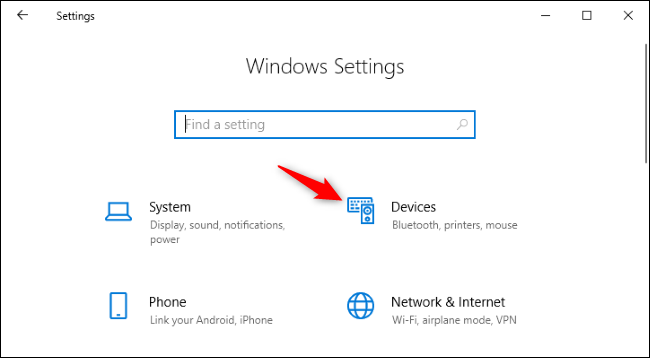
单击侧边栏中的“键入”。向下滚动到“硬件键盘”部分,并启用“在我键入时显示文本建议”选项。
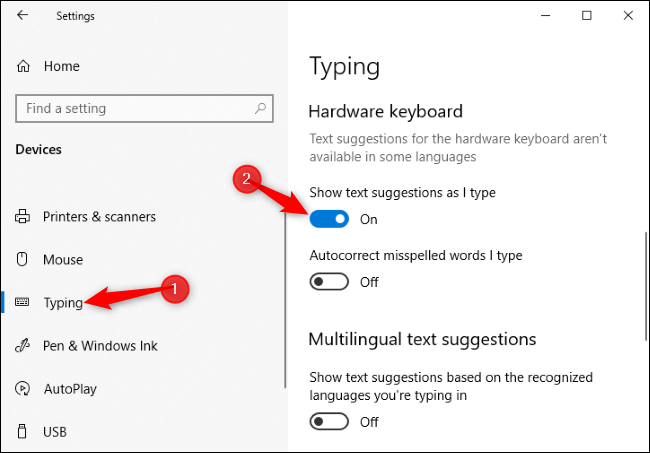
正如设置应用程序所指出的,“硬件键盘的文本建议在某些语言中不可用。”微软没有我们可以找到的支持语言的官方列表,但我们用“英语(美国)”对其进行了测试。如果您需要另一种语言,此功能可能无法工作。
如果您希望Windows 10在您使用硬件键盘键入时自动更正打字错误,您还可以启用“自动更正我键入的拼写错误的单词”选项。
最后,如果您经常键入多种语言,请确保启用“多语言文本建议”下的“根据您正在键入的识别语言显示文本建议”选项。Windows10将尝试自动确定您正在键入的语言,并根据该语言提供文本建议。
现在,当您在物理键盘上键入时,您将看到一个带有文本建议的浮动弹出窗口。这适用于大多数应用程序,包括Office应用程序(如Microsoft Word)和网络浏览器(如Google Chrome)。它甚至可以在记事本上工作。
有两种方法可以选择建议。您可以轻触上箭头键以聚焦建议栏,使用左右箭头键选择建议,然后按Enter键或空格键。或者,您可以使用鼠标光标单击建议。
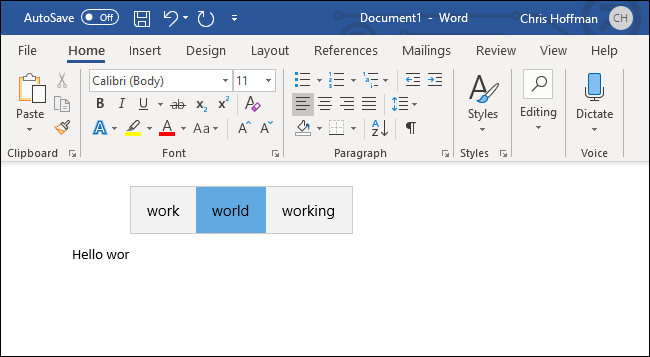
此功能是在Windows 10的2018年4月更新(也称为1803版)中添加的。它由Windows Registry中HKEY_CURRENT_USER\Software\Microsoft\Input\Settings下的“EnableHwkbTextForecast”DWORD值控制。如果将其设置为1,则启用预测。如果设置为0,则它们被禁用。